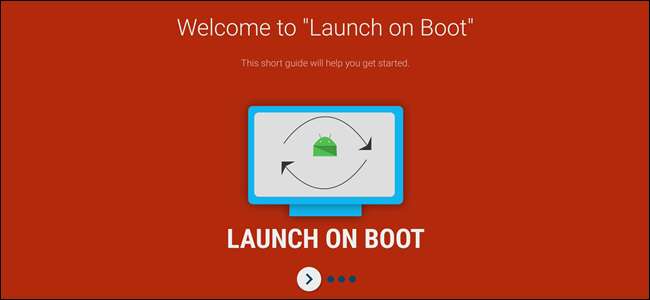
אם אתה משתמש ב- Android TV, אתה צריך לשאול את עצמך שאלה אחת: כמה זמן אתה בֶּאֱמֶת להוציא על מסך הבית? הסיכויים הם שאתה משיק את אותה אפליקציה בכל פעם להפעיל אותה, ועכשיו יש אפליקציה חדשה המאפשרת לך לעשות זאת באופן אוטומטי .
קָשׁוּר: מהו אנדרואיד TV, ואיזה אנדרואיד TV Box עלי לקנות?
למען הפשטות, נניח שאתה צופה בנטפליקס רק ב- Android TV שלך. הדבר האחרון שאתה רוצה הוא שלב בין סשן בינג 'של אורנג' הוא השחור החדש, כך שאין באמת סיבה טובה ללכת למסך הבית. במקום זאת, מדוע לא פשוט לפטר את נטפליקס ברגע שתפעל את הטלוויזיה אנדרואיד?
לשם כך אנו נשתמש באפליקציה בשם הפעל באתחול . ביסודו של דבר, זה אומר ל- Android TV להפעיל אפליקציה ספציפית גם אתחול וגם להתעורר (אם תבחר - אם תוכל לעשות רק את זה או אחר). זה מאוד פשוט, מאוד אינטואיטיבי, וזה פשוט עובד.
לכן, אם עדיין לא עשית זאת, קדימה והורד אותה ל- Android TV שלך. ברגע שתאתחל את האפליקציה, תופיע הדרכה קצרה. אל תהסס לקרוא דרכו, או פשוט ללחוץ על כפתור הקודם בשלט כדי לדלג עליו. השיחה שלך.

במסך ההפעלה הראשי במסך האתחול, המשך והחלק את המתג הראשון להפעלת האפליקציה.
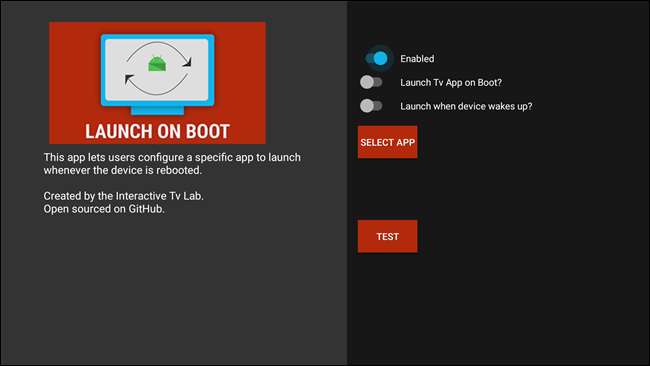
משם, אתה יכול לבחור להפעיל את הטלוויזיה החיה בהפעלה באמצעות המתג הבא - פעולה זו תפעיל אוטומטית את האפליקציות Live Channels. אם אתה רוצה להפעיל אפליקציה אחרת, דלג על המתג הזה.
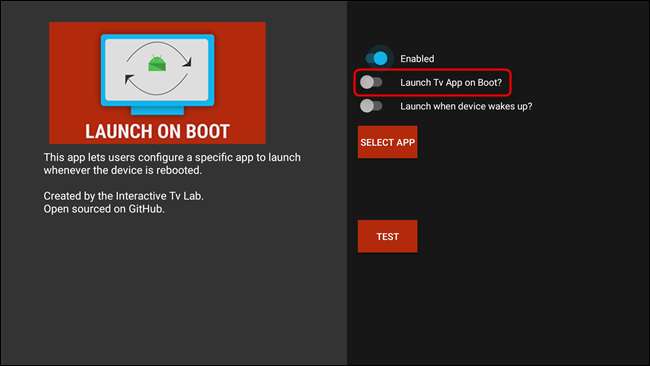
ככל הנראה תרצו לסמן את האפשרות הבאה, כך שהאפליקציה המועדפת עליכם תושק לא רק כשהמכשיר יאתחל, אלא גם כשהוא יתעורר מהשינה.
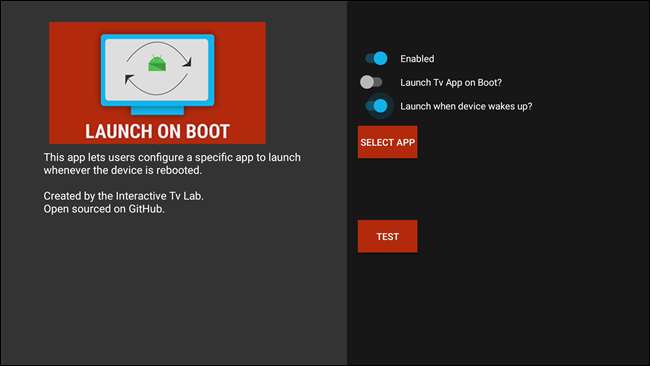
המשך ולחץ על התיבה "בחר אפליקציה" כדי לבחור באפליקציה המועדפת עליך. שוב, פשוט אשתמש בנטפליקס לצורך הדרכה זו. אתה בוחר מה שאתה אוהב.

לסיום, תנו ללחצן "מבחן" לחיצה כדי לוודא שהכל עובד כמו שצריך. המערכת תלך לישון לזמן קצר והאפליקציה שלך צריכה להפעיל. ואם כמובן, אם ברצונך להגיע למסך הבית, פשוט הקש על כפתור הבית בשלט הרחוק.
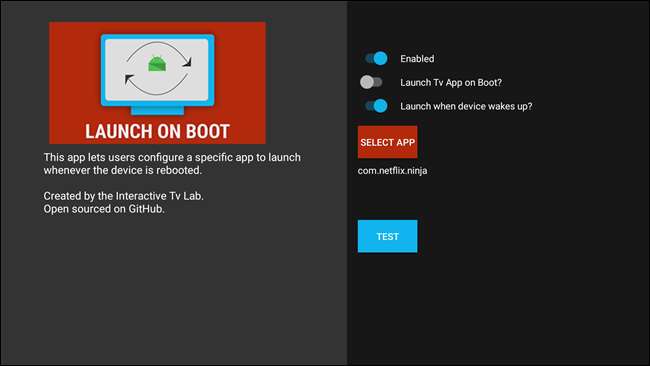
בבדיקותי, האפליקציה שבחרתי הושקה בהפעלה בכל פעם מחדש, אך ההשקה בעקבות התעוררה נפגעה והחמצה - לפעמים היא הייתה יורה ממש, ואחרים לא. רק משהו שכדאי לזכור, אבל כמו תמיד הקילומטראז 'שלך עשוי להשתנות.
כך או כך, תפסו את הפופקורן שלכם ופגעו בשלט הרחוק הזה. המוליך שלך ב- Netflix מתחיל עכשיו.







